時間:2023-09-16 來源:互聯網 瀏覽量:
windows7dns怎麼設置,在使用Windows 7操作係統時,設置DNS服務器地址是非常重要的,DNS(Domain Name System)服務器是將網址轉換為IP地址的關鍵組件,它充當著互聯網世界的地址簿。設置正確的DNS服務器地址可以提高網絡訪問的速度和穩定性,同時也能夠避免一些網絡訪問的問題。在Windows 7係統中,我們該如何設置DNS服務器地址呢?接下來我將為大家詳細介紹。
方法如下:
1.首先電腦用戶根據下圖打開自己電腦的“網絡和共享中心”麵板。
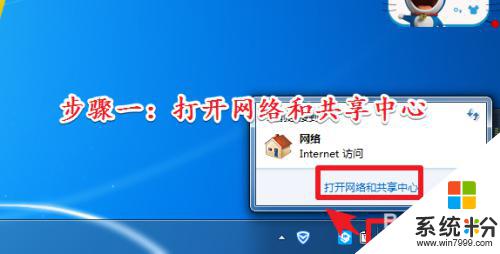
2.打開“網絡和共享中心”操作麵板以後。點擊麵板上的“本地連接”選項。
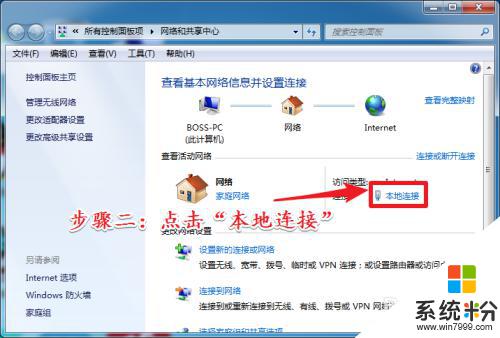
3.點擊“本地連接”進入詳情麵板以後。點擊詳情麵板左下角的“屬性”選項。
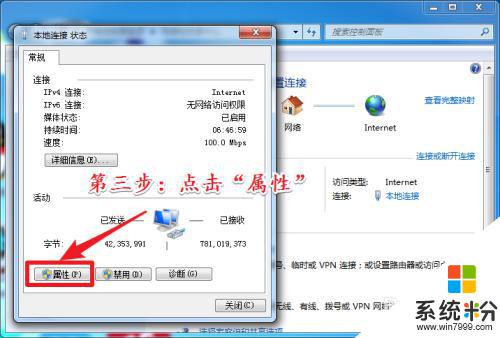
4.進入該網絡的屬性麵板以後。雙擊下方選項列表中的“IPV4協議”。
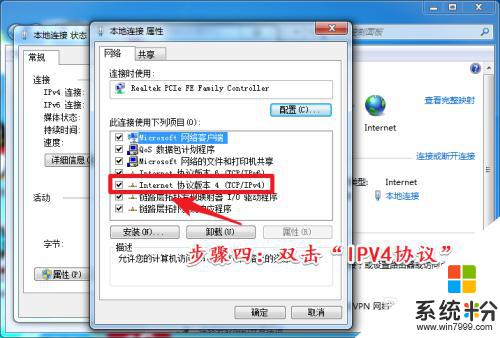
5.雙擊打開協議設置麵板以後。將DNS自動獲取切換為手動設置。並且在地址欄中輸入自己需要的DNS地址。
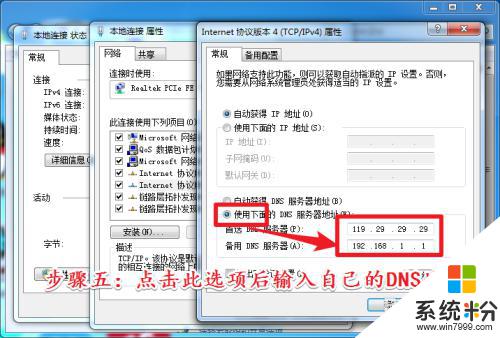
6.完成輸入以後一路點擊確定。最後關閉操作界麵即可完成修改。
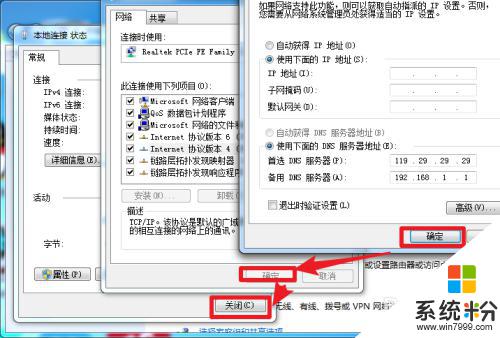
以上是關於如何設置Windows 7 DNS的全部內容,如果還有不清楚的用戶,可以參考小編的步驟進行操作,希望對大家有所幫助。